Det kan finnas olika skäl bakom att försöka veta storleken på en mapp på din Mac. Du kanske vill lära dig mer om att tömma utrymme på din Mac eller innan du delar det via e-post eller AirDrop. Oavsett orsaken är att om du undrar hur du kontrollerar mappstorlek på Mac är du på rätt plats. Det finns tre olika sätt att se detsamma. Låt oss ta en titt på var och en av dem.
- Hur man visar mappstorleken i Finders listvy
- Kontrollera mappstorlek på Mac med hjälp av alternativet Get Info
- Använd Visa förhandsgranskningsalternativ för att kontrollera mappstorlek på Mac
Så här visar storleken på Folder inom Finder List View
- Öppna Finder och klicka på Visa i menyraden.
- I rullgardinsmenyn väljer du ' som lista '.
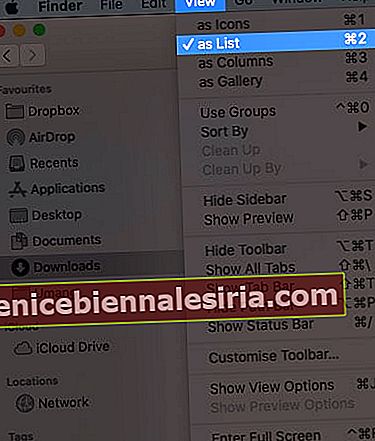
- Klicka sedan på Visa i samma menyrad .
- Välj " Visa visningsalternativ ".
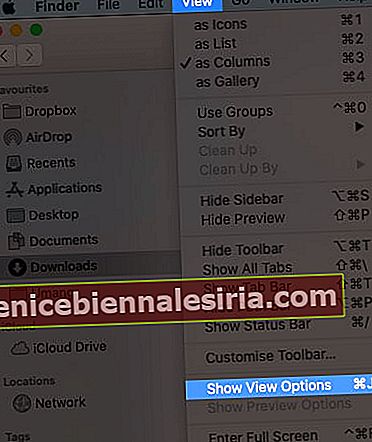
- Från rullgardinsmenyn och markera rutan ' Storlek ' och ' Beräkna alla storlekar '.
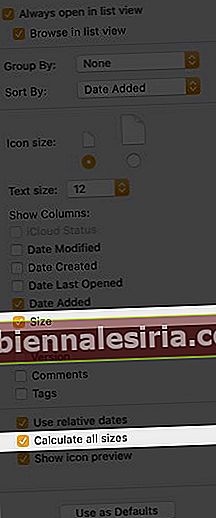
Kontrollera mappstorlek på Mac med hjälp av alternativet Get Info
Med alternativet kan du enkelt kontrollera mappstorlek. Du kan göra det på två olika sätt.
- Först väljer du en mapp och trycker på Kommando + I för att öppna panelen "Hämta information" direkt.

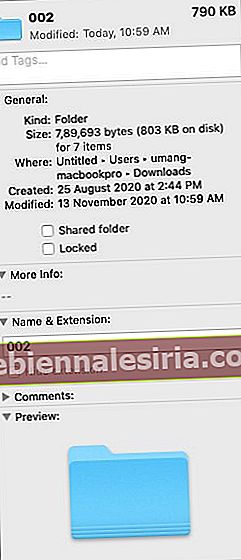
- Det andra är att trycka på Ctrl-klicka på en mapp och välja Hämta info från filen.

Använd Visa förhandsgranskningsalternativ för att kontrollera mappstorlek på Mac
För att komma åt detta alternativ, öppna sökarfönstret och välj den mapp som du vill kontrollera storleken för. Klicka sedan på ' Visa ' i menyraden och välj alternativet Visa förhandsgranskning . Det finns också en genväg för att utföra den här åtgärden. När du väl har valt en mapp i Finder-fönstret trycker du på ' Skift + Kommando + P '.

Loggar ut
De sätt som nämns ovan kan hjälpa dig att se dina mappstorlekar med ett ögonblick. Detta kan vara till stor hjälp, särskilt när du måste dela det via e-post eller AirDrop. Jag hoppas att dessa sätt hjälper dig att kontrollera din filstorlek. Om det finns något annat du vill veta är du välkommen att fråga i kommentarfältet nedan.
Du kanske också vill läsa dessa:
- Hur lösenordsskyddar du en mapp på Mac
- Ändra mappfärger på Mac
- Anpassa fil- och mappikoner på Mac
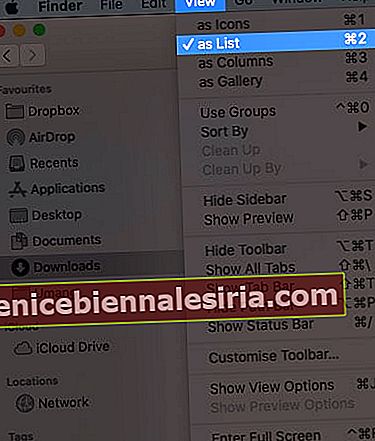
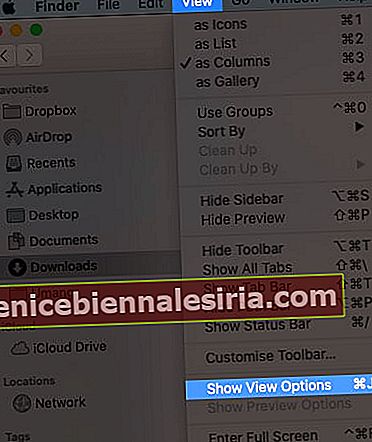
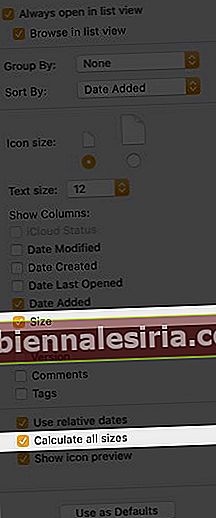

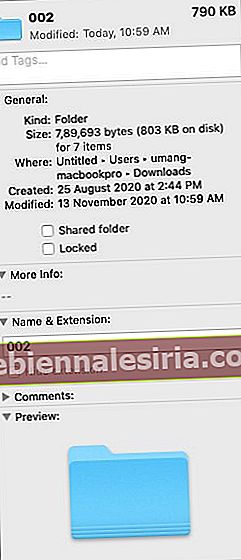


![Bästa 12,9-tums iPad Pro 2018-tangentbordsväskor [2021-upplagan]](https://pic.venicebiennalesiria.com/wp-content/uploads/blog/456/KKWB8ZB52Qpic.jpg)







